如何設定電腦的無線路由器
- WBOYWBOYWBOYWBOYWBOYWBOYWBOYWBOYWBOYWBOYWBOYWBOYWB轉載
- 2024-01-13 21:12:231079瀏覽
隨著WiFi的興起,每家每戶都買了路由器,無線路由器可以將寬頻共享給多個終端,使用無線路由器的朋友很多,但並不是都會設置,那麼該怎麼去設置無線路由器呢?為了幫助大家,接下來,小編教大家如何設定無線路由器。
無線路由器是套用於使用者上網、有無線覆蓋功能的路由器。無線路由器可以看作一個轉發器,將家中牆上接出的寬頻網路訊號透過天線轉送給附近的無線網路設備,那麼怎麼設定無線路由器呢?這是許多童鞋疑惑的事情,下面,小編就跟大家說說電腦怎麼設定無線路由器。
電腦設定無線路由器圖文解說
先把電源接通,然後插上網線,進線插在wan口(一般是藍色口),然後跟著電腦連接的網路線就隨便插哪一個lan口啦

#
設定路由器(圖1)
會看到路由器後面有個位址跟帳號密碼,連線好後在瀏覽器輸入在路由器看到的位址,一般是192.168.1.1
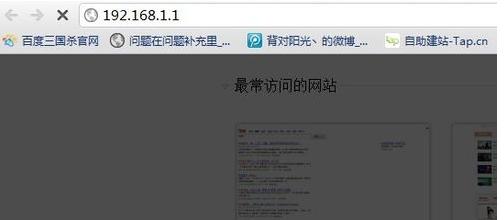
設定路由器(圖2)
輸入對應的帳號跟密碼,一般新買來的都是admin
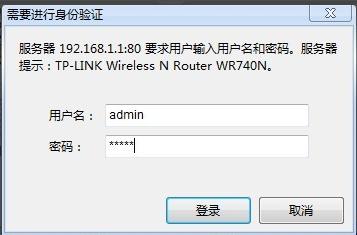
設定路由器(圖3)
進入操作介面,
在左邊找到“設定精靈”,進擊進入
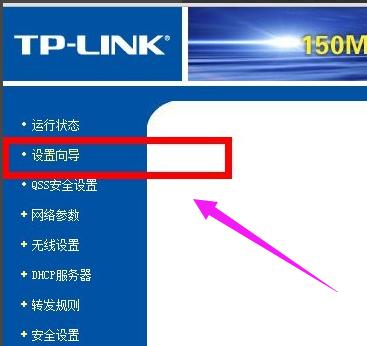
設定路由器(圖4)
進入設定精靈介面,點選下一步
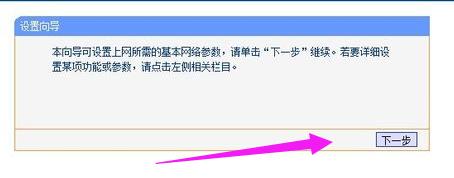
設定路由器(圖5)
如果是撥號的話那麼就用PPPoE。動態IP一般電腦直接插上網路就可以用的,上層有DHCP伺服器的。靜態IP一般是專線什麼的,也可能是小區頻寬等,
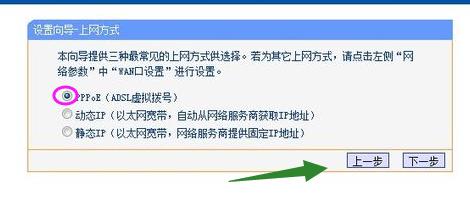
#
設定路由器(圖6)
#選擇PPPOE撥號上網就要填上網帳號跟密碼。
完成後,點選下一步
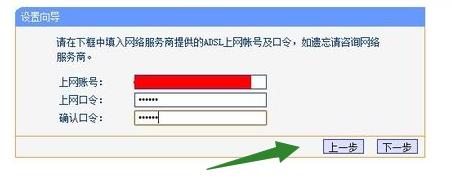
#設定路由器(圖7)
#進入到無線設置,可以隨便填,模式大多用11bgn.無線安全選項選擇wpa-psk/wpa2-psk,這樣安全,免得輕意讓人家破解而蹭網。
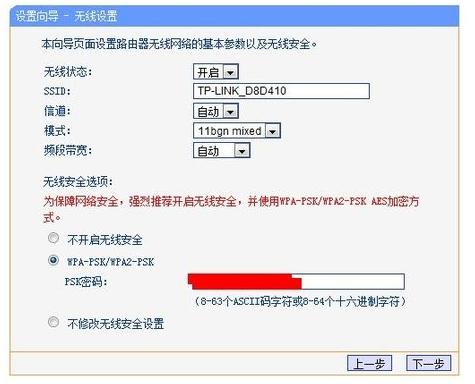
設定路由器(圖8)
點選「完成」
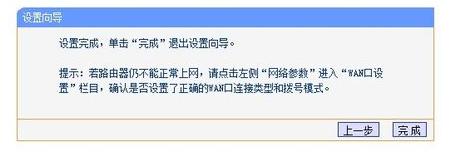
設定路由器(圖9)
路由器會自動重啟,成功後出現的介面。
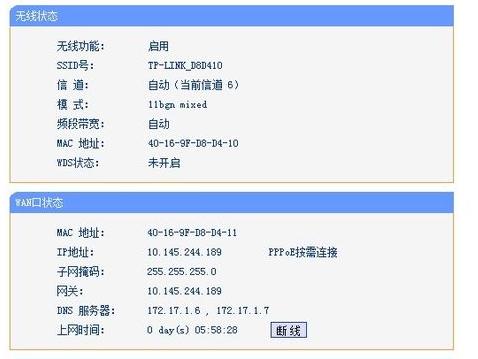
設定路由器(圖10)
以上就是電腦設定無線路由器的操作步驟了,怎麼樣是不是很簡單,你學會了嗎?可以試著操作一下的。
以上是如何設定電腦的無線路由器的詳細內容。更多資訊請關注PHP中文網其他相關文章!

